Steam giver flere biblioteksmapper, og du kan vælge, hvor du vil installere spil, når du downloader dem. Og takket være en nyere opdatering kan du nemt flytte et spil, når du har downloadet det uden at genlæse hele ting.

Denne proces plejede at være meget mere kompleks, men en nyere bygning gjort det meget nemmere. Sørg for, at din damp er opdateret, for at nedenstående instruktioner kan fungere - du kan klikke på Steam> Check for Updates for at sikre dig. Vi brugte bygningen fra den 18. januar 2017 i denne vejledning.
Trin 1: Opret en anden dampmappe
RELATERET:
Sådan flyttes du Steam Library til en anden mappe eller harddisk
For det første Du skal lave en mappe med dampbibliotek på det andet drev, hvis du ikke allerede har gjort det. For at gøre dette i damp, skal du klikke på damp> indstillinger. Vælg kategorien "Downloads" og klik på "Steam Library Folders" knappen. Klik på "Tilføj bibliotek mappe", vælg det drev, du vil oprette bibliotek mappen på, og klik på "Ny mappe". Giv det det navn, du kan lide, klik på "OK", og klik derefter på "Vælg" for at vælge den mappe, du lige har oprettet.
Den valgte mappe vises i mappen Steam Library-mapper. Du kan nu lukke dette vindue.
Trin 2: Flyt spilfilerne til andet bibliotek
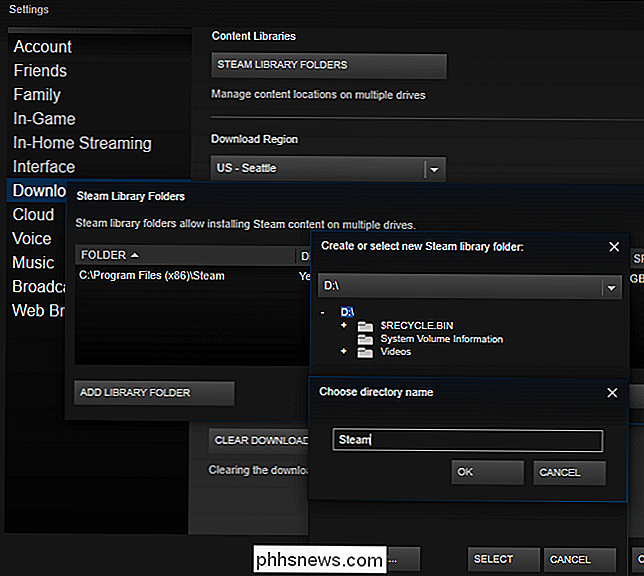
For at flytte et installeret spil, når du har tilføjet et andet bibliotek, højreklik på det i dit dampbibliotek og vælg "Egenskaber ".
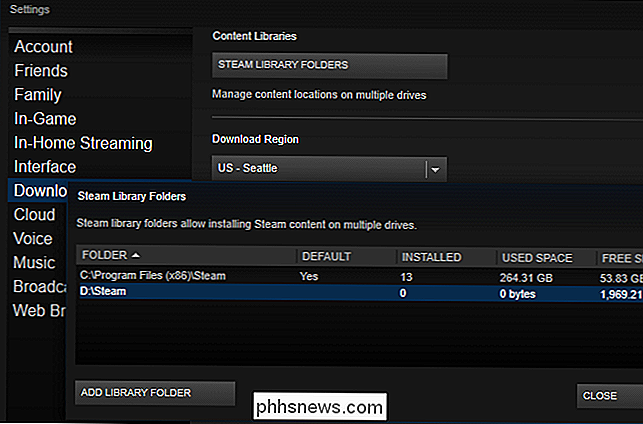
Klik på fanen" Lokale filer "og klik på knappen" Flyt installationsmappe ". Vælg Steam-biblioteket, du vil flytte spillet til, og klik på knappen "Flyt mappe".
Du er færdig. Steam vil flytte spillets filer til den anden biblioteks placering. For at flytte andre spil, gentag bare denne proces.
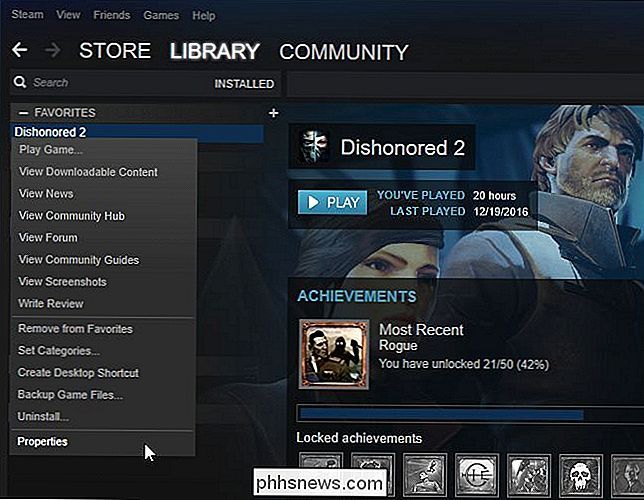
Når du installerer et spil i fremtiden, vil Steam spørge hvilket bibliotek du vil installere det til, men du bør til enhver tid kunne flytte dine spil.
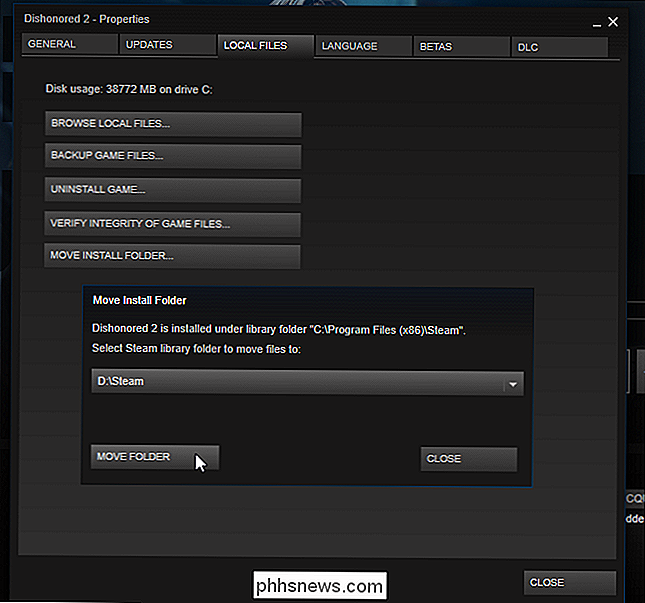

Oprettelse af den nye Ubuntu Grub2 Boot Menu
Ubuntu vedtog den nye version af Grub boot manager i version 9.10, slippe af med den gamle problematiske menu.lst. I dag ser vi på, hvordan du ændrer opstartsmenuindstillingerne i Grub2. Grub2 er et skridt fremad på mange måder, og de fleste irriterende menuer .lst problemer fra fortiden er væk. Hvis du ikke er opmærksom på at fjerne gamle versioner af kernen, kan bootlisten dog stadig være længere end den skal være.

Skal jeg bruge RGB Limited eller RGB Full på min PlayStation eller Xbox?
Hvis du har gravet gennem din spillekonsols indstillinger, har du sikkert set en mulighed for "Fuld" eller " Begrænset "RGB-udgang. Men hvad betyder disse muligheder, og hvad skal du bruge? RELATERET: Sådan undgås vaskede farver, når du bruger HDMI på din pc Her er den korte version: Du bør næsten altid bruge RGB Limited til spil konsoller tilsluttet et fjernsyn til ideel billedkvalitet.



